Неотговарянето на File Explorer е един от често срещаните и досадни проблеми, с които се сблъскват потребителите на Windows. Ако и вие сте изправени пред тази грешка, следвайте стъпките, обяснени по-долу, за да коригирате „File Explorer продължава да се срива в Windows 10“.
Как да поправите File Explorer, който не отговаря на Windows 10?
Разбира се, File Explorer продължава да се срива е голям проблем, но в допълнение към това, потребителите съобщават за някои други проблеми с File Explorer, които са изброени по-долу:
Ще можете да отстраните тези проблеми, като използвате едно от решенията, обяснени в тази статия.
Често срещани проблеми с File Explorer:
- File Explorer не работи: Този често срещан проблем понякога се предшества от чести спирания.
- File Explorer се срива, когато щракнете с десния бутон върху нещо: Този проблем може да възникне поради приложения на трети страни, можете да го поправите, като използвате решенията, които ще изброим по-долу.
- Бързият достъп до Windows Explorer продължава да се срива
- Windows 10 File Explorer продължава да се затваря неочаквано
- File Explorer продължава да се срива в цикъл
- Windows Explorer не се отваря в Windows 10
Начини за коригиране на неотговарянето на File Explorer и други проблеми с File Explorer
Техника 1: Изпълнете командата netsh и winsock
Натиснете клавиша Windows + R заедно.
- В прозореца Run въведете cmd и след това натиснете CTRL+SHIFT+ENTER. Това ще отвори командния ред в режим на администратор. Ако не натиснете тези клавиши, командният ред няма да се отвори в режим на администратор.
- Въведете команда netsh и натиснете Enter.
- След това въведете winsock в командния ред и натиснете Enter.
Забележка: Можете да въведете пълната команда netsh winsock reset наведнъж.
Ако се сблъскате с някакъв проблем при достъпа до командния ред като администратор, разгледайте по-отблизо това ръководство .
Техника 2: Поемете пълен контрол
1. Стартирайте File Explorer, щракнете върху Properties.

2. В последователния прозорец щракнете върху раздела Защита.
3. След това щракнете върху бутона Разширени.
4. Това ще отвори Разширени настройки за сигурност за изтегляния. Тук кликнете върху промяна до собственика.
5. След това, ако знаете потребителското име, въведете го в „Въведете обекта за избор“.
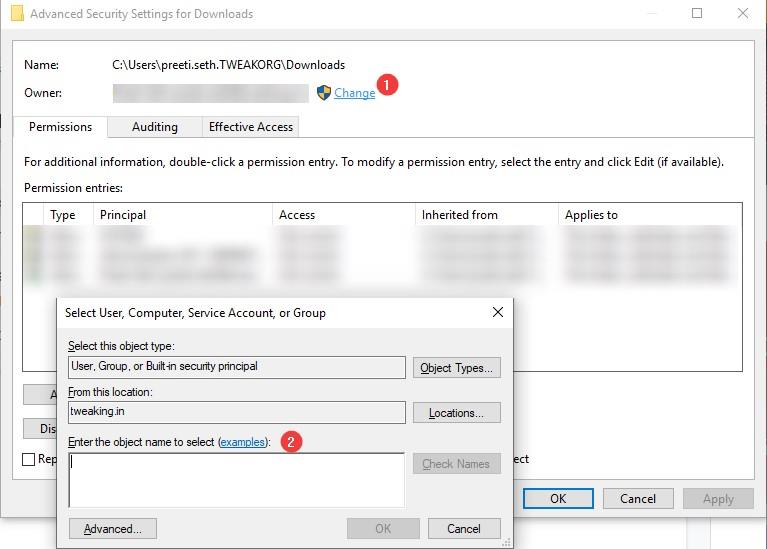
6. Ако обаче не знаете потребителското име, щракнете върху Разширени в долния ляв ъгъл.
7. Щракнете върху Find Now, за да видите всички групи и потребители, създадени на компютъра.
8. Изберете потребителско име или група > щракнете върху OK
9. След това щракнете върху Редактиране, за да зададете пълен достъп до папката с файлове за вашия акаунт.
10. Под Разрешения задайте Пълен контрол > Прилагане > Добре. Ако не можете да намерите акаунта си в списъка, щракнете върху бутона Добавяне.
Трябва да следваме тази стъпка толкова пъти, когато Windows 10 Installer не може да управлява разрешенията за файлове.
Техника 3: Промяна на опциите на File Explorer
Ако File Explorer продължава да се срива на вашия Windows 10, можете да го поправите, като промените настройките. За да направите това, следвайте стъпките по-долу:
- Натиснете изцяло клавиша Windows + S.
- Следващ тип опции за папка > изберете Опции на File Explorer.
- След това под Опции на File Explorer щракнете върху раздела Изглед.
- Тук, под Разширени настройки, потърсете прозорци на папка за стартиране в отделен процес. Поставете отметка в квадратчето преди опцията.
- Щракнете върху Прилагане > OK.
Сега използвайте Windows Explorer, не трябва да се сблъсквате с проблема със срива в Windows Explorer.
Техника 4: Промяна на размера на текста
Според някои потребители Windows Explorer се срива, ако размерът на текста не е подходящ. Следователно, за да отстраним този проблем, ще трябва да коригираме размера на шрифта. За да научите как да направите това, следвайте стъпките по-долу:
- Натиснете едновременно клавиша Windows + I, за да отворите настройките на Windows.
- Щракнете върху Система.
- В новия прозорец, който се отваря под Дисплей, потърсете раздел Мащаб и оформление. Сега щракнете върху стрелката надолу под Промяна на размера на текста, приложенията и други елементи. Направете го до 100% или можете да използвате 200%, както желаете.
Сега опитайте да използвате File Explorer, проблемът с Windows 10 Explorer продължава да се срива трябва да бъде отстранен.
Техника 5: Почистете историята на Windows Explorer
Понякога изчистването на хронологията на Windows Explorer може да помогне за коригиране на това, че Explorer продължава да се срива на Windows 10.
- Натиснете изцяло клавиша Windows + S.
- Следващ тип опции за папка > изберете Опции на File Explorer.
- Тук, в раздела Общи, щракнете върху бутона Изчистване до „Изчистване на историята на File Explorer“.
- Щракнете върху Приложи > OK, за да запазите промените.
Тази техника трябва да поправи, че File Explorer продължава да се срива в Windows 10. Ако проблемът се появи отново, ще трябва да изчистите хронологията на файловете отново.
Ако File Explorer не работи в Windows 10, прочетете това ръководство .
Техника 6: Деактивирайте скорошния файл и папка от секцията за бърз достъп
- Натиснете изцяло клавиша Windows + S.
- Следващ тип опции за папка > изберете Опции на File Explorer.
- Щракнете върху раздела Общи тук, в секцията за поверителност потърсете Показване на наскоро използвани файлове в Бърз достъп и Показване на често използвани папки в опциите за бърз достъп . Премахнете отметката от квадратчето.
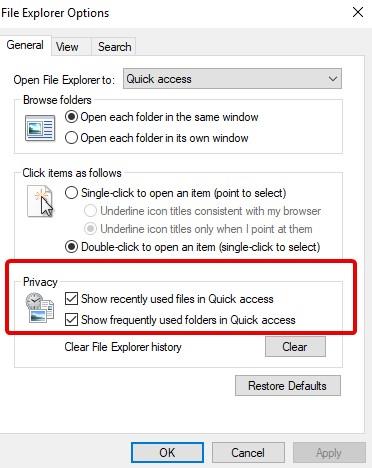
- Щракнете върху Прилагане > OK.
Това ще помогне да коригирате File Explorer, който не отговаря на Windows 10.
Техника 7: Инсталирайте най-новата актуализация на Windows
Ако Windows Explorer продължава да се срива или не реагира на Windows 10, опитайте да актуализирате Windows. За да научите как да актуализирате или поддържате компютъра си с Windows актуален, прочетете това кратко ръководство.
Техника 8: Деактивирайте панела за предварителен преглед
Проблем с неотговарянето на File Explorer може да възникне поради прозореца за преглед. Следователно, за да отстраните проблема, ще трябва да деактивирате прозореца за визуализация. За да направите това, следвайте стъпките по-долу:
- Отворете File Explorer. Уверете се, че опцията за прозорец за преглед не е активирана
- След това щракнете върху раздела Изглед > Опции.
- В новия прозорец, който се отваря, премахнете отметката от квадратчето до „ Показване на манипулаторите за визуализация в панела за визуализация“.
- Щракнете върху Прилагане > OK.
Това ще помогне да коригирате, че File Explorer не реагира, а Windows Explorer продължава да се срива при проблем с Windows 10.
Техника 9: Настройте Windows Explorer да отваря този компютър
Понякога бързият достъп кара File Explorer да се срива на Windows 10. Ето защо, за да разрешите този проблем, предлагаме да промените настройките на File Explorer, за да отворите този компютър. За да направите това, изпълнете следните стъпки:
- Натиснете изцяло клавиша Windows + S.
- Следващ тип опции за папка > изберете Опции на File Explorer.
- В раздела Общи щракнете върху стрелката надолу до „Отворете File Explorer за:“
- Тук изберете Този компютър вместо Бърз достъп.
- Щракнете върху Приложи > OK.
След като направите тези промени, стартирайте File Explorer, срещу който не трябва да се сблъсквате, че Explorer продължава да се срива или File Explorer не реагира на проблем в Windows 10 сега.
Техника 10: Актуализирайте графичния драйвер
Ако нито една от стъпките не помогна, опитайте да актуализирате графичния драйвер . Можете да го направите ръчно от диспечера на устройства. Но това би било малко технически процес. Следователно, ние предлагаме да използвате помощна програма за актуализиране на драйвери, т.е. Advanced Driver Updater . Използвайки този усъвършенстван инструмент, можете не само да актуализирате остарелия драйвер, но и да планирате сканиране. Освен това можете да направите резервно копие на старите драйвери, преди да ги актуализирате, така че ако има проблем, той да може да бъде възстановен.
Тази стъпка със сигурност ще помогне за отстраняване на проблема с неотговарянето на File Explorer в Windows 10. В допълнение към това можете да използвате Advanced Driver Updater, за да актуализирате други остарели драйвери и да коригирате синия екран на проблемите със смъртта поради несъвместими или остарели драйвери.
Като алтернатива, ако се интересувате от грешка в синия екран на смъртта , можете да разгледате нашето ръководство за Stop 0x000000f4 , IRQL_NOT_LESS_OR_EQUAL .
Ако имате някакви други предложения или въпроси, не се колебайте да ги оставите в коментарите. Обичаме да чуваме от вас.










